win10录制屏幕保存到哪里了?win10录屏保存在哪个文件夹
更新时间:2024-06-26 15:56:20作者:runxin
由于win10系统内置有录屏功能的缘故,所以用户在电脑上玩游戏或者观看视频时,也能够通过录屏工具进行屏幕视频录制,不过大部分用户都不清楚win10系统录屏后文件的保存位置,对此win10录制屏幕保存到哪里了?在本文中小编就给大家介绍的win10录屏保存在哪个文件夹完整内容。
具体方法如下:
1、先点击桌面左下角的win图标,弹出列表选择:Xbox。
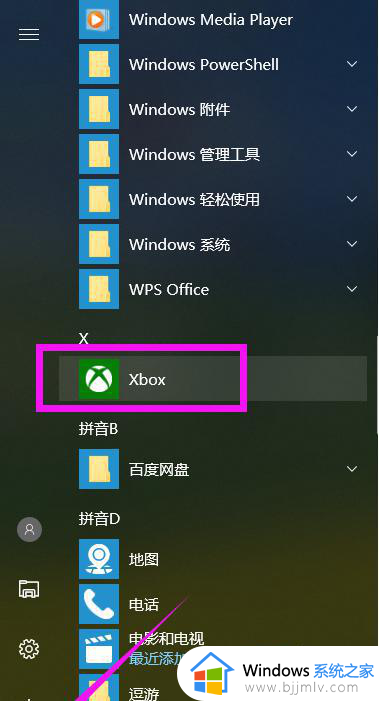
2、进入Xbox界面,点击左上角的图标。
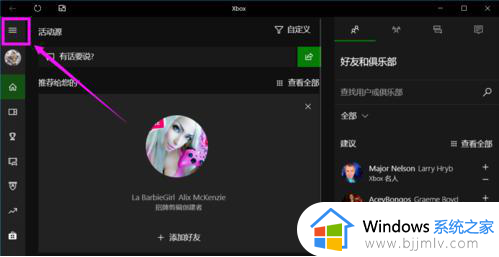
3、选择扩展列表:游戏DVR项。
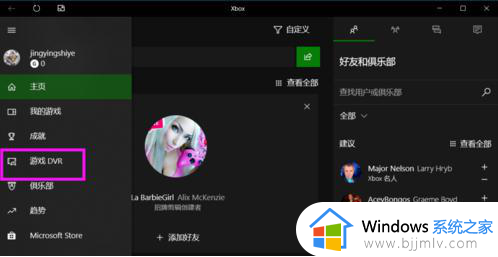
4、然后,您可以看到按时间在这台电脑中录制的所有视频文件。鼠标左键单击文件名。
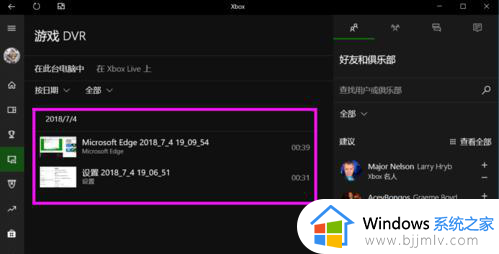
5、录制视频的细节会出现,可以下拉点击。
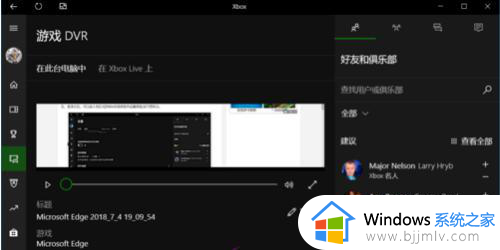
6、打开文件夹按钮。
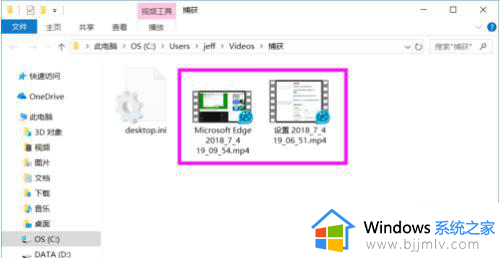
7、打开文件所在的文件夹,查看已保存的文件。
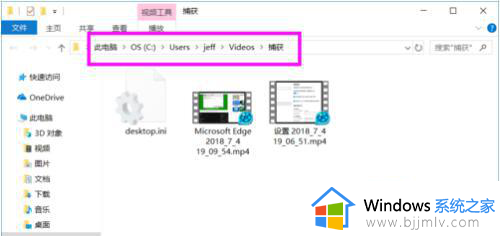
上述就是小编告诉大家的win10录屏保存在哪个文件夹完整内容了,有遇到过相同问题的用户就可以根据小编的步骤进行操作了,希望能够对大家有所帮助。
win10录制屏幕保存到哪里了?win10录屏保存在哪个文件夹相关教程
- win10截图保存在哪里了 win10的截图保存在哪个文件夹
- win10电脑截图保存在哪个文件夹 win10电脑截图都保存在哪里
- win10录屏在哪里查看?win10录像保存在哪里
- win10屏保下载在哪里 win10屏保在哪个文件夹
- win10自带截图保存在哪个文件夹 win10自带截图默认保存在哪
- win10电脑自带截图保存在哪 win10自带截图保存在哪个文件夹
- win10录音文件保存位置在哪 win10如何找到录音文件
- 屏幕录制win10默认保存路径怎么设置 win10自带的录屏怎么更改保存位置
- windows10屏幕截图保存在哪里 windows10自带屏幕截图保存位置
- win10录屏保存路径更改步骤 win10录屏怎么改变保存位置
- win10如何看是否激活成功?怎么看win10是否激活状态
- win10怎么调语言设置 win10语言设置教程
- win10如何开启数据执行保护模式 win10怎么打开数据执行保护功能
- windows10怎么改文件属性 win10如何修改文件属性
- win10网络适配器驱动未检测到怎么办 win10未检测网络适配器的驱动程序处理方法
- win10的快速启动关闭设置方法 win10系统的快速启动怎么关闭
win10系统教程推荐
- 1 windows10怎么改名字 如何更改Windows10用户名
- 2 win10如何扩大c盘容量 win10怎么扩大c盘空间
- 3 windows10怎么改壁纸 更改win10桌面背景的步骤
- 4 win10显示扬声器未接入设备怎么办 win10电脑显示扬声器未接入处理方法
- 5 win10新建文件夹不见了怎么办 win10系统新建文件夹没有处理方法
- 6 windows10怎么不让电脑锁屏 win10系统如何彻底关掉自动锁屏
- 7 win10无线投屏搜索不到电视怎么办 win10无线投屏搜索不到电视如何处理
- 8 win10怎么备份磁盘的所有东西?win10如何备份磁盘文件数据
- 9 win10怎么把麦克风声音调大 win10如何把麦克风音量调大
- 10 win10看硬盘信息怎么查询 win10在哪里看硬盘信息
win10系统推荐